Visual Studio 2008 Express Editionは、主に学習や趣味向けとして提供されているMicrosoft製フリーソフトです。コンパイラーの他にソースコードを編集するためのエディタもあり、それらがセットになって使えるため、プログラミング作業の効率があがります。ソフトには幾つか種類があり、次のようなものがあります。
Visual Web Developer 2008 Express Edition
Visual Basic 2008 Express Edition
Visual C# 2008 Express Edition
Visual C++ 2008 Express Edition
全てをインストールする事もできますが、Visual C++ 2008 Express EditionのみでもC言語で書かれたプログラムソースをコンパイルし実行できます。ここではVisual C++ 2008 Express Editionのインストール方法と使い方について簡単に紹介していきます。
Visual Studio 2008 Express Editionsでプログラミング
Visual Studio 2008 Express Editionについて
インストール方法
フリーソフトはVisual Studio 2008 Express Editionsにて入手できます。またこのサイトではインストール方法についても詳しく掲載されていますので、ここでは詳しくインストール方法について書きませんが、Visual C++ 2008 Express Editionのみをウェブからインストールする場合でもある程度のファイル容量をダウンロードしなければならないので、インストール完了までにある程度時間がかかります。
コンパイルして実行
インストールが完了したらWindowsのスタートメニュー等からVisual C++ 2008 Express Editionを起動します。まずはメニューにて、ファイル→新規作成→プロジェクトと選択します。すると以下の画面が表示されます。ここでは当サイトにあるような簡単なプログラムソースコードを扱うので、空のプロジェクトを選択します。またここでは2分法のプログラムソースコードをコンパイルし実行してみますので、プロジェクト名は"2分法"とします。自動的にソリューション名も同じ名前になります。

次にソースファイルを準備します。ソリューションエクスプローラーを見ると、ソースファイル、ヘッダーファイル、リソースファイルというフォルダ名の一覧が表示されていますので、ソースファイルを選択し右クリックでメニューを開き、追加→新しい項目を選択します。すると以下の画面が表示されます。C++ファイルを選択しファイル名を入力し追加ボタンを押します。ファイル名は"main"としましたが、自分の分かりやすい名前で大丈夫です。
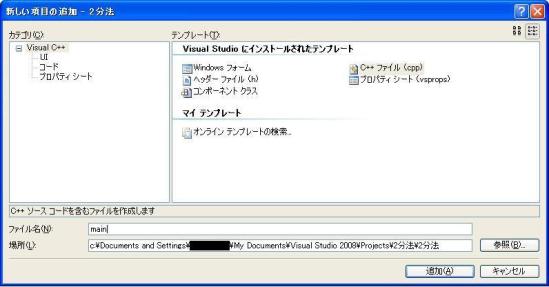
ソールファイルを作成すると編集画面が開きますので、そこでソースコードを入力し、完成したらビルドします。(Visual C++ 2008 Express Editionではコンパイルしてプログラム実行ファイルを作る事をビルドと呼びます。 )2分法のソースコードを正しく入力すれば特にエラーがおきないはずです。 あとはデバック開始を選択します。 プログラムが実行されると 範囲の左の値と右の値の入力が求められますのでそれぞれ0.5と1.0を入力します。すると以下のように表示されるはずです。

次にソースファイルを準備します。ソリューションエクスプローラーを見ると、ソースファイル、ヘッダーファイル、リソースファイルというフォルダ名の一覧が表示されていますので、ソースファイルを選択し右クリックでメニューを開き、追加→新しい項目を選択します。すると以下の画面が表示されます。C++ファイルを選択しファイル名を入力し追加ボタンを押します。ファイル名は"main"としましたが、自分の分かりやすい名前で大丈夫です。
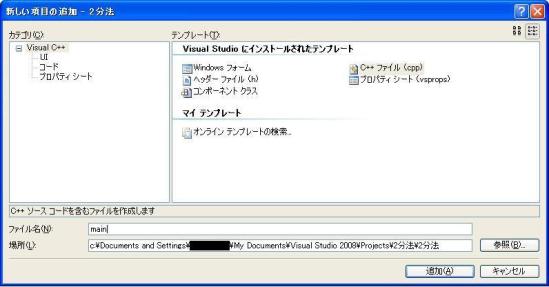
ソールファイルを作成すると編集画面が開きますので、そこでソースコードを入力し、完成したらビルドします。(Visual C++ 2008 Express Editionではコンパイルしてプログラム実行ファイルを作る事をビルドと呼びます。 )2分法のソースコードを正しく入力すれば特にエラーがおきないはずです。 あとはデバック開始を選択します。 プログラムが実行されると 範囲の左の値と右の値の入力が求められますのでそれぞれ0.5と1.0を入力します。すると以下のように表示されるはずです。
範囲の左の値を入力してください. 0.5 範囲の右の値を入力してください. 1.0 解の値は 0.664101 収束するのに 16 回かかりました.続行するには何かキーを押してください . . .
2009/04/19 更新
